Tengo muchas canciones en FLAC que puedo reproducir con el reproductor de mi auto. Pero cuando pongo las canciones en mi iPhone, no se reproducen. ¿Necesito algún convertidor FLAC para convertir los formatos?

En la vida diaria, si son amantes de la música, deben estar familiarizados con las canciones de FLAC. Especialmente cuando reproduce los archivos FLAC con el reproductor de su automóvil o equipo de sonido, obtiene el disfrute similar a HiFi. Sin embargo, si desea colocar los archivos de música en su otro reproductor, como iPhone o teléfono Samsung, encontrará que no puede reproducir canciones FLAC. En este punto, el convertidor FLAC es muy necesario para convertir archivos FLAC a MP3, WAV, ALAC, OGG, WMA, etc.
Si no está familiarizado con FLAC, debería obtener una vista clara de este archivo: FLAC. FLAC, abreviatura de Free Lossless Audio Codec, es un formato de codificación de audio para la compresión sin pérdidas de audio digital y también es el nombre de la implementación del códec de referencia. El audio digital comprimido por el algoritmo de FLAC normalmente se puede reducir al 50 – 60 % de su tamaño original y descomprimirse a una copia idéntica de los datos de audio originales. Por lo general, es compatible con más dispositivos de hardware que los formatos comprimidos sin pérdida de la competencia que pueden tener restricciones de propiedad intelectual.
MP3 es un formato de codificación de audio para audio digital que utiliza una forma de compresión de datos con pérdida. Es un formato de audio común para la transmisión o el almacenamiento de audio de consumo, así como un estándar de facto de compresión de audio digital para la transferencia y reproducción de música en la mayoría de los reproductores de audio digital y dispositivos informáticos. Por lo tanto, FLAC obtiene una calidad superior a MP3, pero no es compatible con muchos reproductores como MP3.
WAV, Waveform Audio File Format, es un estándar de formato de archivo de audio de Microsoft e IBM para almacenar un flujo de bits de audio en PC. Es una aplicación del método de formato de flujo de bits Resource Interchange File Format (RIFF) para almacenar datos en "fragmentos" y, por lo tanto, también está cerca del formato 8SVX y AIFF utilizado en las computadoras Amiga y Macintosh, respectivamente. Es el formato principal utilizado en los sistemas Windows para audio sin procesar y normalmente sin comprimir.
ALAC, Apple Lossless Audio Codec, es un formato de codificación de audio y su implementación de códec de audio de referencia, desarrollado por Apple Inc. para la compresión de datos sin pérdida de música digital. Después de mantenerlo como propietario desde su creación en 2004, a fines de 2011 Apple hizo que el códec estuviera disponible en código abierto y libre de regalías. Los datos de Apple Lossless se almacenan en un contenedor MP4 con la extensión de nombre de archivo .m4a. Por lo tanto, ALAC no tiene pérdidas como FLAC, pero Apple ahora puede admitir este formato.
De la descripción anterior, debe saber que FLAC es el archivo de audio sin pérdidas, pero solo un puñado de reproductores actualmente admiten archivos FLAC. Entonces, para reproducir archivos FLAC en más reproductores, necesita el convertidor FLAC.
Free Video Converter es el convertidor gratuito para convertir FLAC a MP3, WAV, ALAC, AIFF, AAC, MP4 y más, y viceversa. Este convertidor es muy fácil de usar y admite la conversión de archivos por lotes. Los formatos de salida admiten más de 300 formatos, que pueden satisfacer sus necesidades de reproducción de iTunes.
Plataforma: Windows 10/8/7, Mac
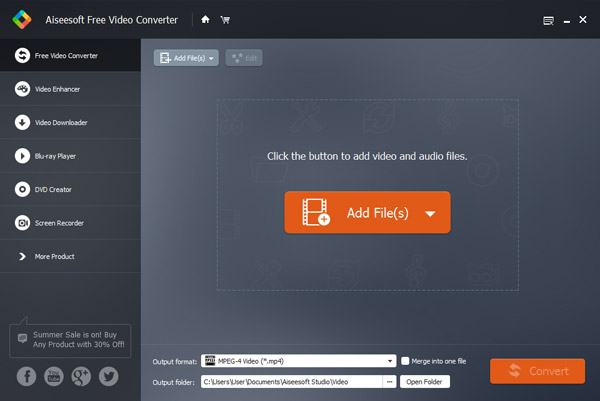
Paso 1. Descargue, instale y ejecute este convertidor en su PC.
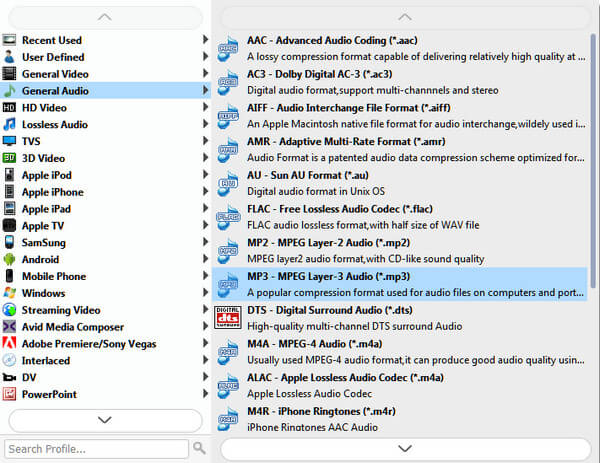
Paso 2. Agregue archivos FLAC a esta herramienta de conversión y elija el formato de salida FLAC como MP3 o WAV, u otros.
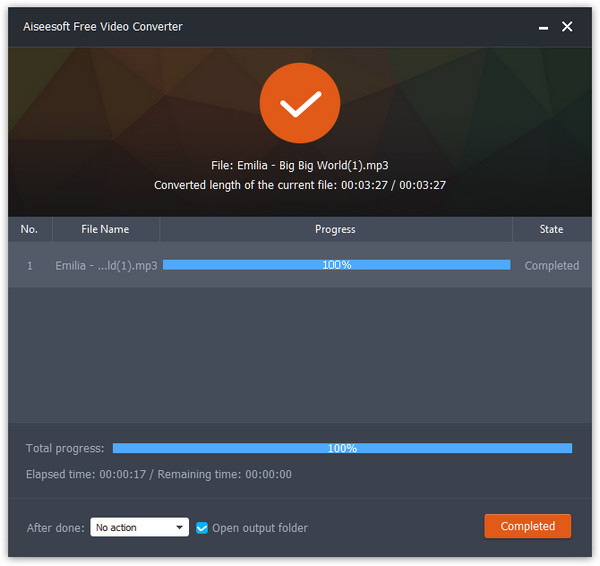
Paso 3. Haz clic en el botón "Convertir" para comenzar a convertir FLAC a MP3/WAV/ALAC/AIFF y más.
Reproductor multimedia VLC, también llamado VLC, es el reproductor multimedia gratuito portátil. También puede convertir audio FLAC a MP3, WMA, WAV, AAC, etc. Para obtener más formatos de audio, es posible que no tenga este convertidor FLAC.
Plataforma: Windows, Android, iOS
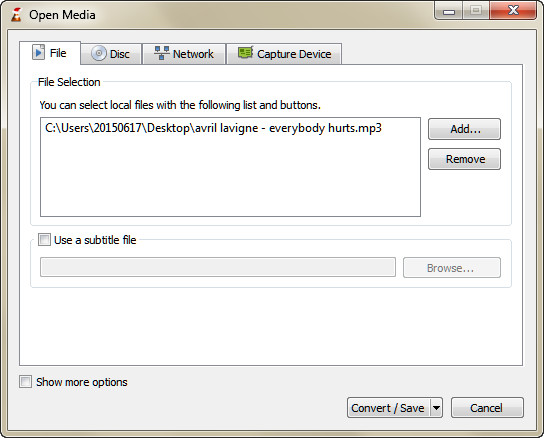
Paso 1. Descargue, instale y ejecute VLC en su PC. Haga clic en "Medios" > "Convertir/Guardar" o "Ctrl+R".
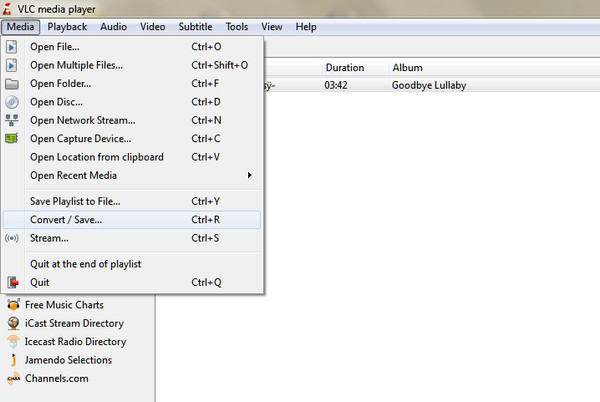
Paso 2. Haga clic en el botón "Agregar" para importar el archivo FLAC. Aquí puede importar varios archivos a la vez.
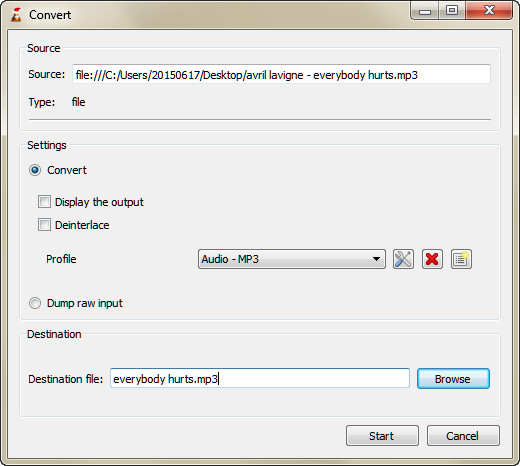
Paso 3. Haga clic en "Convertir/Guardar" para configurar el formato de salida desde "Perfil" y "Archivo de destino", luego presione "Iniciar" para convertir el archivo FLAC.
Audacity, el editor de audio digital de código abierto gratuito y la aplicación de software de grabación, disponible para Windows, OS X, Linux y otros sistemas operativos. Este archivo es famoso por sus potentes funciones de edición de archivos de audio. Además, admite la conversión de audio entre WAV, AIFF, MP3, OGG, M4A, AC3, WMA, etc. También puede permitirle reproducir el archivo de audio antes de convertirlo.
Plataforma: Windows 10/8/7, Mac, Complementos

Paso 1. Después de iniciar este convertidor en su computadora, haga clic en "Archivo" para abrir su archivo FLAC.
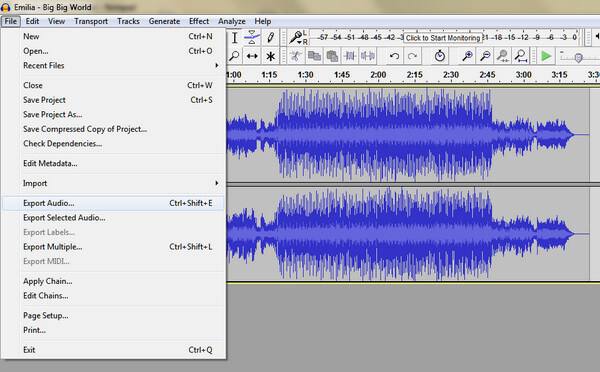
Paso 2. Haz clic en "Archivo" > "Exportar audio..." para seleccionar el destino del archivo de salida FLAC.
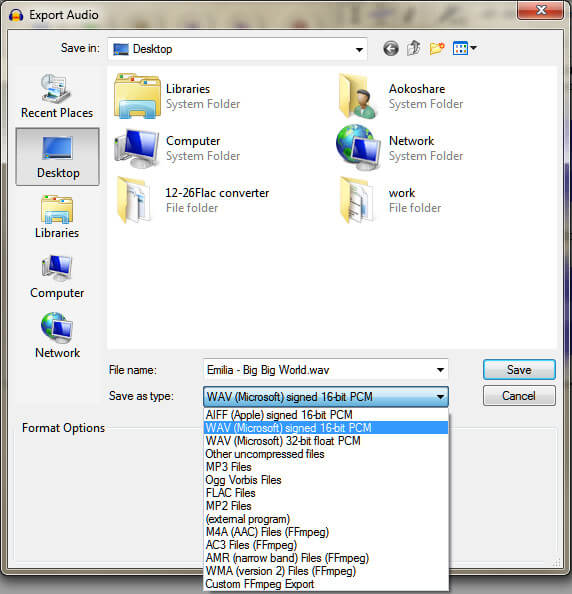
Paso 3. Desde "Guardar como tipo" para elegir el formato de salida, y haga clic en "Guardar" para convertir el archivo FLAC.
Después de leer esta publicación, debe haber sabido qué convertidor FLAC es el mejor para convertir el convertidor FLAC como desee libremente.